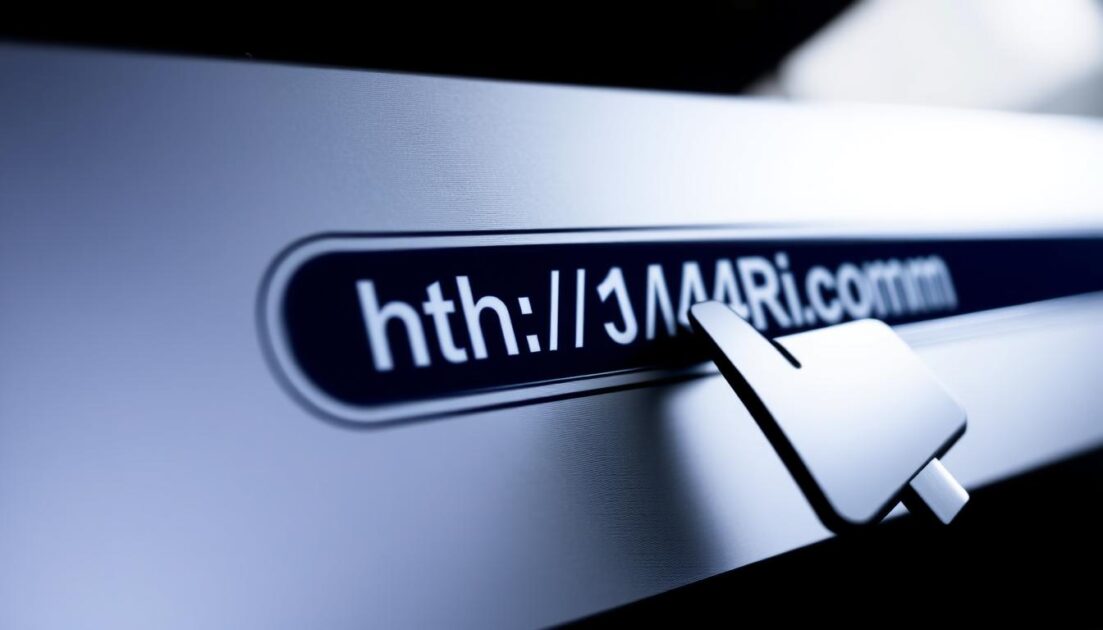Αν είστε χρήστης του Google Chrome, ίσως γνωρίζετε ότι το πρόγραμμα περιήγησης εμφανίζει την πλήρη διεύθυνση ενός συνδέσμου στην κάτω αριστερή γωνία. Απλώς τοποθετήστε τον δείκτη του ποντικιού πάνω από οποιονδήποτε σύνδεσμο και η πλήρης διεύθυνση ιστού του θα εμφανιστεί στην κάτω αριστερή γωνία.
Πρόσφατα, διαπιστώθηκε ότι μερικοί χρήστες αντιμετώπισαν προβλήματα κατά τη χρήση του. Ένας χρήστης είπε ότι όταν τοποθετεί το ποντίκι πάνω από έναν σύνδεσμο, εμφανίζεται η διεύθυνση URL, αλλά διακόπτεται και τελειώνει με μια έλλειψη.
Το περιεχόμενο αυτού του σεναρίου δημιουργείται αυστηρά για εκπαιδευτικούς σκοπούς. Η χρήση γίνεται με δική σας ευθύνη.
Οι τελευταίες προσφορές από το DirectVortex

Fastest VPN

Tablet Android Alldocube iPlay 60 Mini
Flash Deals 
HEADWOLF FPad 5/F5 Pro Helio G99 Octa Core 8GB+8GB RAM
Flash Deals Πολλοί χρήστες έχουν επίσης αναφέρει ότι η τοποθέτηση του δείκτη του ποντικιού πάνω από έναν σύνδεσμο δεν εμφανίζει τη διεύθυνση URL στην κάτω αριστερή γωνία κατά τη χρήση του Chrome. Επομένως, εάν αντιμετωπίζετε το ίδιο πρόβλημα πρόσφατα, δείτε τι μπορείτε να κάνετε.
1. Επανεκκινήστε το πρόγραμμα περιήγησης Google Chrome
Λόγω κάποιου μικρού σφάλματος ή σφάλματος, η λειτουργία αποκάλυψης URL με την τοποθέτηση του δείκτη του ποντικιού ενδέχεται να μην λειτουργεί στο Chrome. Εάν αυτό συμβαίνει σε όλους τους ιστότοπους, πρέπει να επανεκκινήσετε το πρόγραμμα περιήγησης ιστού Google Chrome.
Πρέπει επίσης να βεβαιωθείτε ότι τοποθετείτε το ποντίκι πάνω από έναν ενεργό σύνδεσμο. Μερικές φορές, οι χρήστες μπερδεύουν το απλό κείμενο με μια διεύθυνση URL.
- Διαβάστε επίσης: Πώς να εμφανίσετε τη γραμμή σελιδοδεικτών στο Google Chrome
2. Αναγκαστικό κλείσιμο του προγράμματος περιήγησης ιστού
Ακόμα και μετά την επανεκκίνηση, αρκετές διεργασίες που σχετίζονται με το πρόγραμμα περιήγησης Google Chrome ενδέχεται να εξακολουθούν να εκτελούνται στο παρασκήνιο. Για να εξαλείψετε όλες τις διεργασίες, πρέπει να κλείσετε αναγκαστικά το πρόγραμμα περιήγησης Chrome από τη Διαχείριση εργασιών. Αυτό θα ξεκινήσει επίσης το πρόγραμμα περιήγησης Chrome από την αρχή και θα βοηθήσει στη φόρτωση όλων των απαραίτητων στοιχείων.
1. Εκκινήστε τη Διαχείριση εργασιών στον υπολογιστή σας.

2. Όταν ανοίξει η Διαχείριση Εργασιών, βρείτε το Chrome .
3. Κάντε δεξί κλικ στο πρόγραμμα περιήγησης Chrome και επιλέξτε Τέλος εργασίας .

Αφού κλείσετε το πρόγραμμα περιήγησης Chrome, ανοίξτε το ξανά. Αυτό θα πρέπει να διορθώσει το πρόβλημα που προκαλείται από το γεγονός ότι το Chrome δεν εμφανίζει τη διεύθυνση URL με την τοποθέτηση του ποντικιού.
- Διαβάστε επίσης: Πώς να καταργήσετε τις επεκτάσεις Chrome που δεν απεγκαθίστανται
3. Απενεργοποιήστε ή καταργήστε όλες τις επεκτάσεις του προγράμματος περιήγησης
Οι επεκτάσεις του Adblocker μπορούν να καταργήσουν διαφημίσεις και ιχνηλάτες από ιστοσελίδες, αλλά περιέχουν επίσης σενάρια που μερικές φορές έρχονται σε σύγκρουση με τη λειτουργικότητα του προγράμματος περιήγησης ιστού.
Οι επεκτάσεις αποκλεισμού διαφημίσεων μπλοκάρουν το URL Canonicalizer, το οποίο εκτελείται από το Chrome μόλις τοποθετήσετε τον δείκτη του ποντικιού πάνω από έναν σύνδεσμο.
Εάν χρησιμοποιείτε κάποια επέκταση AdBlocker, απενεργοποιήστε την και ελέγξτε αν βοηθάει. Για να διαχειριστείτε τις επεκτάσεις Chrome, κάντε κλικ στο εικονίδιο Επέκταση και επιλέξτε Διαχείριση Επεκτάσεων .

Στην οθόνη Διαχείριση επεκτάσεων, απενεργοποιήστε ή καταργήστε την επέκταση αποκλεισμού διαφημίσεων.
4. Ενημερώστε το πρόγραμμα περιήγησης Chrome
Αυτού του είδους το πρόβλημα εμφανίζεται κυρίως σε παρωχημένες εκδόσεις των προγραμμάτων περιήγησης Chrome. Είναι επίσης μια καλή πρακτική ασφαλείας να διατηρείτε το πρόγραμμα περιήγησης ιστού ενημερωμένο, ώστε να μπορεί να απολαμβάνει τις νέες λειτουργίες και να έχει καλύτερη σταθερότητα.
Η έκδοση του Chrome που είναι εγκατεστημένη στον υπολογιστή σας ενδέχεται να έχει κάποιο σφάλμα που εμποδίζει την εμφάνιση της πλήρους διεύθυνσης URL. Επομένως, είναι καλύτερο να ενημερώσετε το Chrome στην πιο πρόσφατη έκδοση.
1. Κάντε κλικ στις τρεις τελείες στην επάνω δεξιά γωνία.
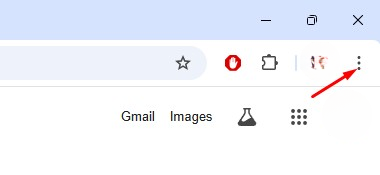
2. Επιλέξτε Βοήθεια > Σχετικά με το Google Chrome .
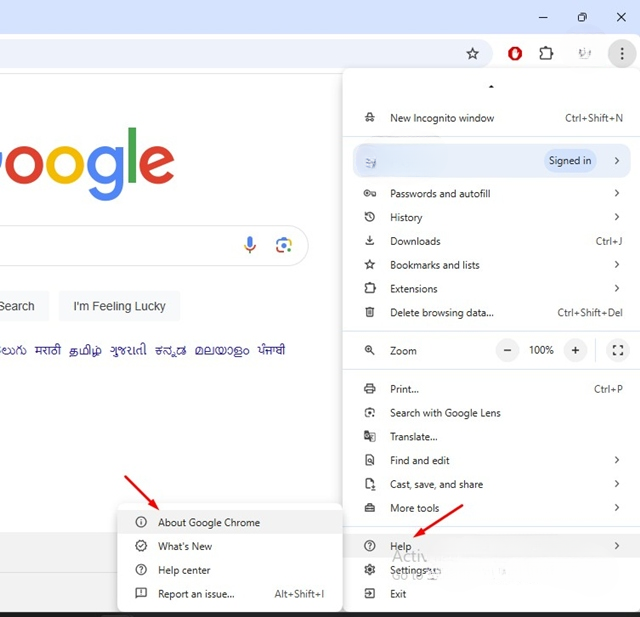
3. Το Google Chrome θα ελέγξει αυτόματα για διαθέσιμες ενημερώσεις. Εάν εντοπίσει μια ενημέρωση, θα την κατεβάσει και θα την εγκαταστήσει αυτόματα.
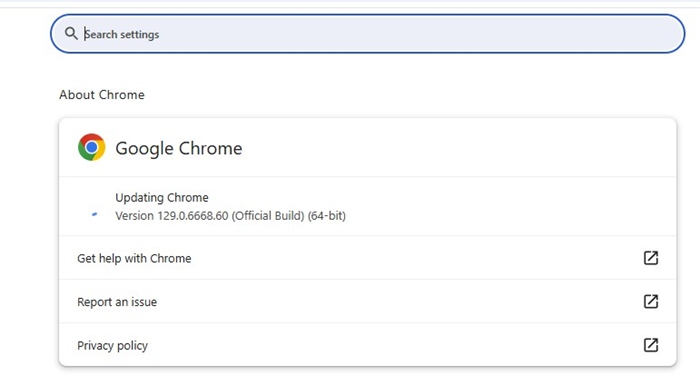
4. Μετά την ενημέρωση, κάντε κλικ στο κουμπί Επανεκκίνηση.
5. Επαναφέρετε τις ρυθμίσεις του Chrome
Εάν το Google Chrome εξακολουθεί να μην εμφανίζει τη διεύθυνση URL με την τοποθέτηση του δείκτη του ποντικιού, επαναφέρετε όλες τις ρυθμίσεις του Chrome στις προεπιλεγμένες τιμές τους. Δείτε πώς μπορείτε να επαναφέρετε το πρόγραμμα περιήγησης Chrome.
1. Κάντε κλικ στις τρεις τελείες επάνω δεξιά και επιλέξτε Ρυθμίσεις.
2. Κάντε κλικ στην επιλογή Επαναφορά ρυθμίσεων .
3. Κάντε κλικ στην επιλογή Επαναφορά ρυθμίσεων στις αρχικές προεπιλογές τους .

4. Στην ερώτηση επιβεβαίωσης, κάντε κλικ στην επιλογή Επαναφορά ρυθμίσεων .
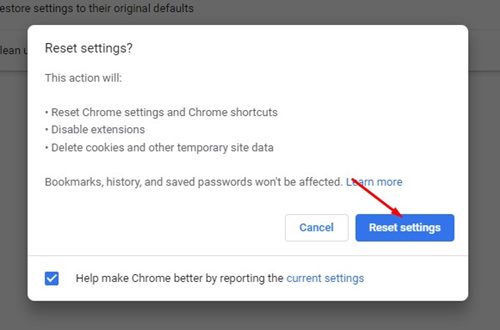
6. Χρησιμοποιήστε την επέκταση για την προεπισκόπηση συνδέσμων
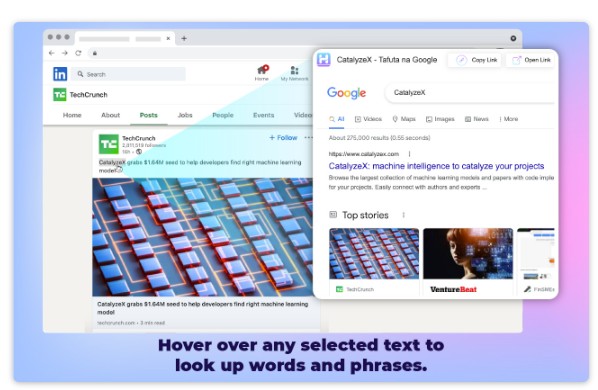
Μια επέκταση Chrome με το όνομα ‘ Hover ‘ σάς παρέχει έναν βολικό τρόπο πλοήγησης σε διευθύνσεις URL χωρίς να φύγετε από την τρέχουσα καρτέλα σας.
Με αυτήν την επέκταση εγκατεστημένη, κάθε φορά που τοποθετείτε τον δείκτη του ποντικιού πάνω από οποιονδήποτε σύνδεσμο για 2 δευτερόλεπτα, η επέκταση θα σας εμφανίζει το περιεχόμενο της διεύθυνσης URL σε ένα αναδυόμενο παράθυρο.
Έχετε επίσης την επιλογή να τοποθετήσετε τον δείκτη του ποντικιού πάνω από ένα κείμενο για να το ερευνήσετε.
Αυτοί είναι οι καλύτεροι τρόποι για να εμφανίσετε διευθύνσεις URL με την τοποθέτηση του δείκτη του ποντικιού στο πρόγραμμα περιήγησης Chrome. Ενημερώστε μας στα σχόλια αν χρειάζεστε περισσότερη βοήθεια σχετικά με αυτό το θέμα. Επίσης, αν βρείτε αυτόν τον οδηγό χρήσιμο, μην ξεχάσετε να τον μοιραστείτε με τους φίλους σας.